Autocad – это мощное программное обеспечение, которое используется проектировщиками и дизайнерами для создания различных чертежей и планов. Если вам нужно создать план квартиры, Autocad станет незаменимым инструментом в этом деле. В этой статье мы подробно рассмотрим пошаговую инструкцию по созданию чертежа квартиры с помощью программы Autocad.
Перед тем как начать работу, важно определиться с размерами и масштабом чертежа квартиры. Начните с создания нового проекта в Autocad и установите необходимый масштаб для вашего чертежа. Затем начните нарисовать внешние стены квартиры, используя инструменты линии и прямоугольника.
Подготовка к работе

Прежде чем приступить к созданию чертежа квартиры в программе Autocad, необходимо подготовить необходимые материалы и инструменты. Вот список шагов, которые следует выполнить:
| 1. | Получить план квартиры в электронном или бумажном формате. |
| 2. | Загрузить программу Autocad на компьютер и убедиться в ее корректной установке. |
| 3. | Подготовить необходимые измерительные инструменты: линейку, угольник, мерный ленту. |
| 4. | Назначить масштаб чертежа и убедиться в его соответствии. |
| 5. | Создать рабочую область в программе Autocad с установленными параметрами для комфортной работы. |
После выполнения этих подготовительных шагов вы будете готовы приступить к созданию чертежа квартиры в программе Autocad.
Установка программы Autocad
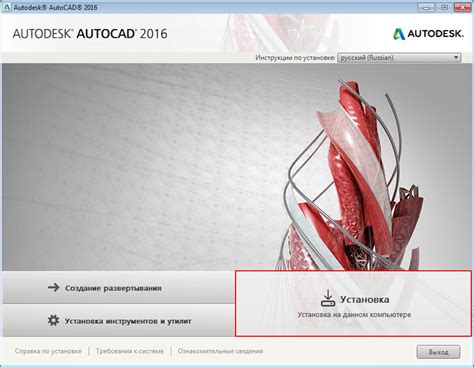
Для начала загрузите установочный файл Autocad с официального сайта разработчика.
Запустите установочный файл и следуйте инструкциям мастера установки.
При установке выберите необходимые параметры и компоненты, которые вам требуются.
Дождитесь завершения процесса установки и перезагрузите компьютер, если это потребуется.
После перезагрузки запустите программу и зарегистрируйтесь, если это необходимо.
Готово! Теперь у вас установлена программа Autocad и вы можете приступать к работе.
Создание нового проекта
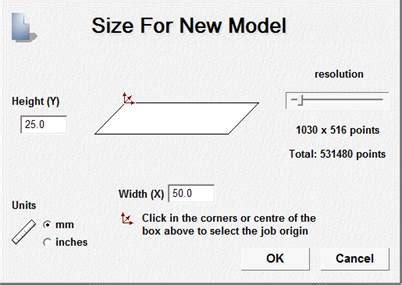
1. Запустите программу AutoCAD на своем компьютере.
2. В главном меню выберите опцию "Создать новый файл" или используйте команду "Ctrl + N".
3. В появившемся диалоговом окне выберите тип файла "Шаблон" и выберите подходящий шаблон для вашего проекта, например, "Архитектурный проект" или "2D чертеж".
4. Укажите название файла и путь для сохранения проекта на вашем компьютере.
5. Нажмите кнопку "Создать" или "OK", чтобы начать работу над новым проектом в программе AutoCAD.
Выбор шаблона для чертежа
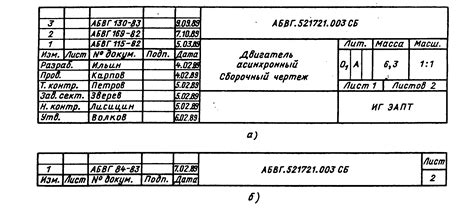
Перед созданием чертежа квартиры в программе Autocad необходимо выбрать шаблон, который соответствует типу планируемого объекта. В Autocad предусмотрены различные шаблоны для чертежей, включая архитектурные, инженерные и другие. Выбор правильного шаблона поможет упростить работу и обеспечить соответствие стандартам проектирования.
Шаблоны для архитектурных чертежей обычно содержат стандартные виды домов, планы этажей, фасады, разрезы и другие элементы, необходимые для проектирования зданий.
Шаблоны для инженерных чертежей включают в себя различные символы, масштабы и другие параметры, специфичные для инженерных проектов, таких как электрика, водоснабжение, отопление и т.д.
Выбрав подходящий шаблон, вы сможете быстро приступить к созданию чертежа квартиры, следуя стандартам и требованиям вашего проекта.
Работа с элементами чертежа
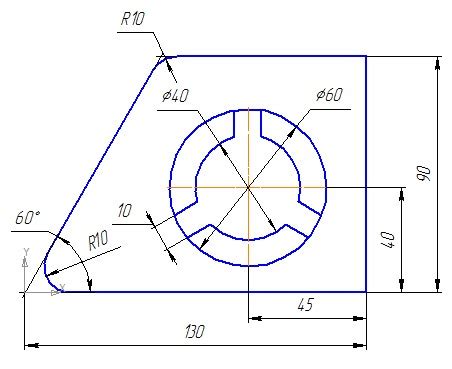
Для создания квартирного плана в программе AutoCAD нужно уметь работать с различными элементами чертежа, такими как линии, отметки, размеры и т.д. Важно знать, как правильно использовать каждый элемент для точного и профессионального построения плана.
Линии - основной элемент чертежа. Они используются для обозначения стен, окон, дверей, перегородок и других элементов плана. Чтобы нарисовать линию, выберите инструмент "Линия" и задайте начальную и конечную точки. Можно использовать различные типы линий (например, сплошную или пунктирную) в зависимости от назначения элемента.
Отметки - помогают указать размеры и расположение объектов на плане. Для создания отметки выберите инструмент "Размер" и задайте начальную и конечную точки, к которым привязывается размер. Задайте необходимые параметры размера.
Размеры - позволяют указать размеры помещений, расстояния между стенами и прочие измерения. Выберите инструмент "Размер" и задайте точки, между которыми нужно указать размер. Укажите параметры размера, такие как длина, ширина, высота и прочие, в диалоговом окне.
Точки - используются для указания конкретных координат или точек на чертеже. Выберите инструмент "Точка" и укажите точку на чертеже. Точки могут использоваться как опорные для дальнейших построений.
Работа с элементами чертежа требует точности и внимательности. Важно правильно использовать каждый элемент для создания качественного и информативного плана квартиры в программе AutoCAD.
Добавление стен и перегородок
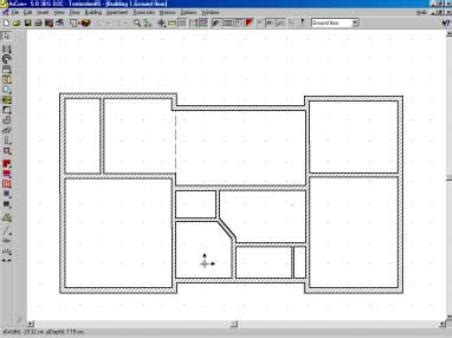
Для того чтобы добавить стены и перегородки на чертеже квартиры в программе Autocad, следуйте этим шагам:
- Выберите инструмент "Линия". Нажмите на кнопку инструментов или используйте горячие клавиши.
- Нарисуйте линии, представляющие стены квартиры. Определите размеры стен и их местоположение на плане квартиры.
- Используйте различные типы линий и штриховку для обозначения различных типов стен и перегородок. Например, сплошные линии для наружных стен и пунктирные линии для перегородок.
- Проверьте свои размеры и расположение стен. Убедитесь, что все стены нарисованы правильно и соответствуют плану квартиры.
Создание стен и перегородок поможет вам лучше визуализировать планировку квартиры и понять ее пространственное распределение.
Расстановка мебели

После того, как вы создали чертеж квартиры и разместили все необходимые элементы, можно приступить к расстановке мебели. Для этого вы можете использовать специальные блоки мебели из библиотеки AutoCAD или создать их самостоятельно.
Выберите мебельные элементы в соответствии с размерами комнаты и предпочтениями дизайна. Расположите мебельные блоки на чертеже, учитывая удобство использования, световые и пространственные особенности помещения.
Не забудьте также учесть необходимый свободный проход между мебелью и другими элементами помещения, чтобы обеспечить комфортное передвижение в квартире.
После завершения расстановки мебели не забудьте сохранить проект, чтобы в дальнейшем можно было вносить необходимые изменения.
Выбор и добавление мебельных объектов
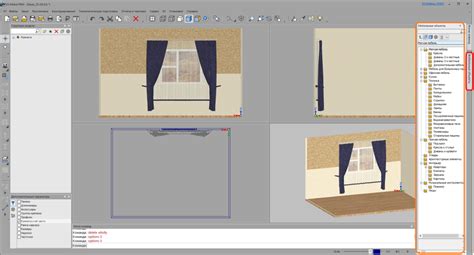
Шаг 1. Для добавления мебельных объектов на чертеж квартиры в программе Autocad, выберите вкладку "Вставка" в верхнем меню.
Шаг 2. В выпадающем меню выберите опцию "Вставить блок".
Шаг 3. В открывшемся окне выберите нужный мебельный блок из списка доступных.
Шаг 4. Укажите точку вставки блока на чертеже, используя курсор мыши.
Шаг 5. Подтвердите выбор, нажав Enter или щелкнув левой кнопкой мыши.
Шаг 6. Мебельный объект будет добавлен на чертеж в указанной точке. При необходимости, его можно перемещать и масштабировать.
Вопрос-ответ

Какие основные шаги нужно выполнить для создания чертежа квартиры в программе Autocad?
Для создания чертежа квартиры в программе Autocad необходимо выполнить следующие основные шаги: создать новый чертеж, задать масштаб, нарисовать основные стены, добавить окна и двери, провести разметку помещений, обозначить мебель и другие элементы интерьера.
Какие инструменты программы Autocad чаще всего используются при создании чертежа квартиры?
Для создания чертежа квартиры в программе Autocad чаще всего используются инструменты для рисования линий, прямоугольников, кругов, а также инструменты для создания текста, размеров, окон и дверей. Также часто применяются команды выравнивания и копирования элементов.
Как правильно задать масштаб чертежа квартиры в программе Autocad?
Для задания масштаба чертежа квартиры в программе Autocad необходимо выбрать команду "масштаб" и указать нужное значение масштаба. Обычно используют масштабы 1:50 или 1:100, чтобы уместить весь чертеж на листе бумаги, но при этом сохранить детализацию.
Какие особенности нужно учитывать при создании чертежа квартиры в программе Autocad для последующей работы с ним?
При создании чертежа квартиры в программе Autocad для последующей работы с ним следует учитывать необходимость правильного размещения слоев, использование одинаковых красивых стилей линий и размеров, а также правильно назначить имена и описания объектам. Важно также делать чертеж в масштабе и с учетом стандартных требований для удобства последующей работы и взаимодействия с другими специалистами.



